[Vollständige Anleitung] So setzen Sie SMC auf dem Mac zurück
SMC-Reset ist ein wichtiger Bestandteil von Intel-basierten MacsGeräte. Möglicherweise verwenden Sie eine andere Mac-Variante von MacBook Pro bis iMac. Letztendlich verwenden Sie jedoch ein von einem Intel-Prozessor betriebenes Mac-Gerät, und der SMC ist ein Subsystem dieses Prozessors. Wissen über SMC-Reset und Zurücksetzen von SMC auf dem MacBook ist sehr wichtig. Auf diese Weise können Sie Ihr Gerät ordnungsgemäß warten und müssen nicht jedes Mal, wenn Sie glauben, dass mit Ihrem Mac etwas nicht in Ordnung ist, ein Servicecenter aufsuchen. Meistens löst ein einfacher SMC-Reset das Problem.
- Teil 1: Was ist SMC und was steuert es?
- Teil 2: Wann muss ein SMC-Reset durchgeführt werden?
- Teil 3: So setzen Sie SMC auf dem Mac zurück
Teil 1: Was ist SMC und was steuert es?
Die Macintosh-Computer von Apple sind mitIntel-basierte Prozessoren und der System Management Controller (SMC) sind Teil eines Subsystems dieses Prozessors. Es ist mehr oder weniger dasselbe wie das SMU- oder PMU-System der Mac-Computer von Apple, die nicht von Intel stammen.
Grundsätzlich steuert SMC verschiedene Faktoren Ihres Macs, einschließlich einiger sehr niedriger Funktionen, jedoch nur auf Intel-basierten Computern. Die SMC-Funktionen umfassen:
- Es reagiert auf den Netzschalter.
- Wenn Sie den Bildschirmdeckel des Mac öffnen oder schließen, reagiert SMC darauf.
- Es reagiert auch auf das Batteriemanagement.
- Wärmemanagement und SMS, auch als plötzlicher Bewegungssensor bekannt.
- Umgebungslichterkennung und Tastatur-Hintergrundbeleuchtung sind ebenfalls in der Liste enthalten.
- Es gibt auch ein SIL- oder Statusanzeigelichtmanagement und das Batteriestatusanzeigelicht des Geräts.
- SMC wählt auch die internen und externen Videoquellen für Mac-Displays aus.
Teil 2: Wann muss ein SMC-Reset durchgeführt werden?
Also, woher wissen Sie, wann Sie Mac Reset SMC benötigen? Es gibt nur wenige Anzeichen, die bedeuten würden, dass Ihr Computer sofort zurückgesetzt werden muss. Sie sind unten aufgeführt:
- Wenn sich die Lüfter Ihres Computers mit maximaler Geschwindigkeit drehen, Sie aber keine schwere Arbeit leisten, sollten Sie Ihr Gerät durch SMC zurücksetzen.
- Wenn die Hintergrundbeleuchtung Ihrer Tastatur oder die Statusanzeige ein abnormales Verhalten anzeigt.
- Wenn Ihr Netzschalter nicht reagiert.
- Wenn der Akku nicht richtig aufgeladen wird oder der Mac in den Energiesparmodus wechselt, ohne etwas zu tun.
- Es gibt auch andere Gründe wie Probleme mit der Batterieanzeigeleuchte, eine abnormale Hintergrundbeleuchtung oder ein nicht richtig reagierender Bildschirmdeckel beim Schließen oder Öffnen.
- Wenn Sie die MagSafe-Netzteil-LED haben und das Gerät nicht richtig aufgeladen wird.
- Die Leistung Ihres Mac ist sehr langsam geworden.
- Der USB-C-Anschluss funktioniert nicht richtig.
- Wenn sich die am E / A-Anschluss des neuesten Mac Pro vorhandene Beleuchtung nicht einschaltet, wenn Sie Ihren Computer bewegen, müssen Sie SMC zurücksetzen.
Dies sind einige Gründe, warum SMC Ihr Gerät zurücksetzt. Wenn Sie zu einem beliebigen Zeitpunkt auf eines dieser Probleme stoßen, ist es für Ihr Gerät sicher, wenn Sie den SMC-Reset sofort durchführen.
Teil 3: So setzen Sie SMC auf dem Mac zurück
Apple hat verschiedene Versionen von ihnen hergestelltMac-Geräte. Es gibt MacBook Pro, MacBook Air, iMac, Mac Mini, Mac Pro und iMac Pro. Der SMC-Rücksetzvorgang hängt vom verwendeten Mac-Modell ab.
Setzen Sie SMC auf dem MacBook Pro / Air zurück
Wenn Sie wissen möchten, wie das MacBook SMC zurücksetzt, dannZuerst müssen Sie feststellen, welches MacBook-Modell Sie verwenden. Da die älteren Modelle der Geräte austauschbare Batterien haben und die Modelle, die nach 2009 hergestellt wurden, keine austauschbaren Batterien haben. Der SMC-Rücksetzvorgang ist also je nach Zustand der Batterie unterschiedlich. Beide Methoden werden im Folgenden näher erläutert:
Für MacBook Pro / Air mit austauschbarem Akku
1. Zuerst müssen Sie Ihr Gerät herunterfahren.
2. Entfernen Sie nun den Akku.
3. Halten Sie dann den Ein / Aus-Schalter etwa 5 Sekunden lang gedrückt.
4. Setzen Sie den Akku erneut ein.
5. Schalten Sie das Gerät ein.

Für MacBook Pro / Air mit nicht austauschbarem Akku:
1. Gehen Sie zuerst zum Apple-Menü und fahren Sie das Gerät herunter.
2. Danach müssen Sie die Tasten „Shift + Control + Option“ drücken und gleichzeitig den Ein- / Ausschalter gedrückt halten.
3. Sie müssen diese Tasten nur etwa 10 Sekunden lang gedrückt halten.
4. Lassen Sie sie dann gleichzeitig los.
5. Jetzt müssen Sie Ihr Gerät wieder einschalten.

So setzen Sie SMC auf dem MacBook Pro oder Air zurück.
Setzen Sie SMC auf iMac, Mac Mini / Pro zurück
Wenn Sie wissen möchten, wie SMC auf Ihrem iMac oder Mac Mini oder Mac Pro zurückgesetzt wird, lesen Sie die folgenden Schritte, um dies ordnungsgemäß durchzuführen:
1. Zuerst müssen Sie Ihr Gerät ausschalten. Sie müssen also von Ihrem iMac aus zu Ihrem Apple-Menü gehen und es herunterfahren.

2. Nach dem Herunterfahren Ihres Geräts müssen Sie das Netzkabel abziehen.
3. Nachdem Sie das Kabel abgezogen haben, müssen Sie ca. 15 bis 20 Sekunden warten.
4. Schließen Sie dann das Netzkabel wieder an.
5. Warten Sie nun 5 Sekunden und drücken Sie dann den Ein- / Ausschalter Ihres iMac, um ihn einzuschalten.
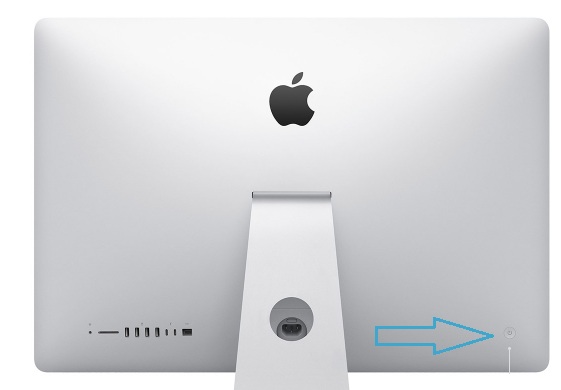
Für Mac Mini / Pro:
1. Fahren Sie das Gerät herunter
2. Ziehen Sie das Netzkabel ab und warten Sie 15 bis 20 Sekunden.
3. Schließen Sie jetzt das Netzkabel wieder an.
4. Warten Sie einige Zeit und halten Sie den Netzschalter gedrückt, um das Gerät einzuschalten.

Setzen Sie SMC auf dem iMac Pro zurück
Wenn Sie wissen möchten, wie Sie SMC auf dem iMac zurücksetzen können, gehen Sie wie folgt vor:
1. Zuerst müssen Sie Ihren iMac Pro herunterfahren. Gehen Sie zum Apple-Menü und fahren Sie es herunter.

2. Nachdem Sie das Gerät heruntergefahren haben, müssen Sie den Netzschalter länger als 8 Sekunden gedrückt halten.
3. Lassen Sie nun den Schalter los und warten Sie einige Sekunden.
4. Drücken Sie erneut den Netzschalter, um das Gerät einzuschalten.
Fazit
Zu wissen, wie SMC zurückgesetzt wird, ist ein wichtiger Bestandteil vonWenn Sie ein von Apple hergestelltes Gerät verwenden, handelt es sich im Grunde genommen um einen Mac oder eine beliebige Mac-Version. Wenn Sie über den SMC-Reset Bescheid wissen, müssen Sie nicht jedes Mal, wenn Ihr Gerät eine Fehlfunktion aufweist, einen Apple Store in Ihrer Nähe aufsuchen. Es gibt Ihnen auch das Wissen und die Kraft, um Ihr Gerät richtig zu warten. Auch wenn Sie befürchten, wichtige Daten versehentlich zu löschen, oder wenn Sie einige Dateien verloren haben, empfehlen wir Ihnen dringend, eine leistungsstarke Drittanbieter-App zu verwenden: https://www.tenorshare.com/products/mac-data-recovery .html, um die verlorenen oder gelöschten Daten wiederherzustellen. Es ist extrem effektiv und schnell!





![[Vollständiger Leitfaden] Soft Reset des iPhone 6 / 6s](/images/iphone-tips/full-guide-how-to-soft-reset-iphone-66s.jpg)
![[Vollständige Anleitung] Fix A Frozen Screen iPhone](/images/iphone-fix/full-guide-fix-a-frozen-screen-iphone.jpg)



![[Vollständiger Leitfaden] So lösen Sie iOS 12 No Notifications Error](/images/ios-12/full-guide-how-to-solve-ios-12-no-notifications-error.jpg)